Petunjuk Pengguna GarageBand
- Selamat Datang
-
- Apa itu GarageBand?
- Mengurungkan dan mengulang pengeditan di GarageBand
- Mendapatkan bunyi dan loop lainnya
- Mendapatkan bantuan
-
- Tinjauan Smart Control
- Jenis Smart Control
- Menggunakan Pad Transformasi
- Menggunakan Arpeggiator
- Menambah dan mengedit plug-in efek
- Menggunakan efek pada track master
- Menggunakan plug-in Audio Units
- Menggunakan efek EQ
- Membandingkan Smart Control yang diedit dengan pengaturannya yang disimpan
-
- Memutar pelajaran
- Memilih sumber input untuk gitar Anda
- Menyesuaikan jendela pelajaran
- Melihat sebagus apa Anda memainkan pelajaran
- Mengukur kemajuan Anda sepanjang waktu
- Memperlambat pelajaran
- Mengubah campuran pelajaran
- Melihat notasi musik dalam halaman penuh
- Melihat topik glosarium
- Berlatih akor gitar
- Menyetel gitar Anda di pelajaran
- Membuka pelajaran di jendela GarageBand
- Mendapatkan pelajaran Belajar Bermain tambahan
- Jika pengunduhan pelajaran Anda tidak selesai
- Pintasan Touch Bar
- Glosarium

Memindahkan playhead di GarageBand pada Mac
Playhead merupakan garis vertikal yang menampilkan posisi pemutaran saat ini di area Track dan jendela berbasis waktu lainnya (seperti Editor Audio, Editor Rol Piano, dan Editor Notasi).
LCD (singkatan dari liquid crystal display), terletak di tengah bar kontrol, menampilkan posisi playhead saat ini dalam salah satu dari dua format:
Ketukan (irama musik): Menampilkan tekanan, ketukan, dan pembagian ketukan.
Waktu (waktu absolut): Menampilkan jam, menit, detik, dan sepersekian detik.
Mengatur playhead di penggaris
Di GarageBand pada Mac, klik posisi di bagian bawah penggaris.
Mengatur posisi playhead di LCD
Di GarageBand pada Mac, lakukan salah satu hal berikut:
Klik dan tahan salah satu nomor dalam tampilan Posisi dan seret secara vertikal.
Klik dua kali salah satu bidang tampilan, lalu masukkan posisi baru.
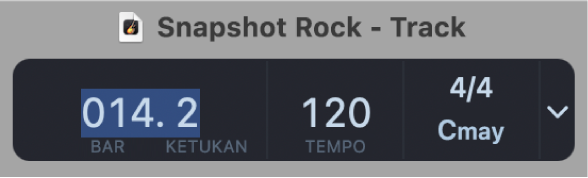
Anda dapat mengedit masing-masing pembagian tampilan Posisi dengan menyeret, atau mengedit posisi sebagai suatu keseluruhan, dengan mengeklik dua kali dan mengetik.
Mengatur mode tampilan untuk LCD
Di GarageBand pada Mac, klik segitiga di sisi kiri LCD, lalu pilih salah satu dari hal berikut:
Ketukan dan Proyek: Menampilkan format waktu pada bar dan ketukan, serta menampilkan tempo, kunci, dan tanda birama proyek.
Ketukan dan Waktu: Menampilkan format waktu dalam bar dan ketukan dan dalam ketukan absolut (jam, menit, dan detik).
Ketukan: Menampilkan posisi playhead dalam bar dan ketukan.
Waktu: Menampilkan posisi playhead dalam format waktu yang absolut (jam, menit, dan detik).